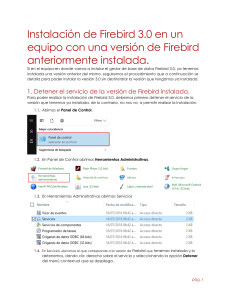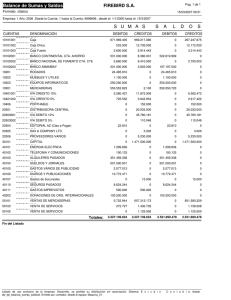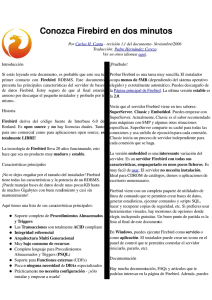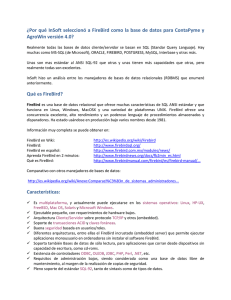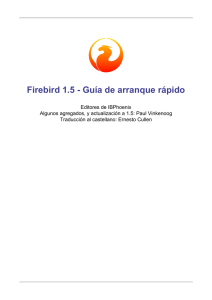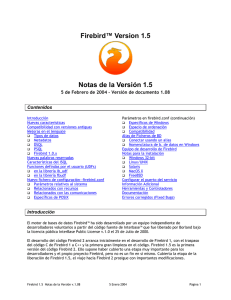2 - Taller de Base de Datos
Anuncio
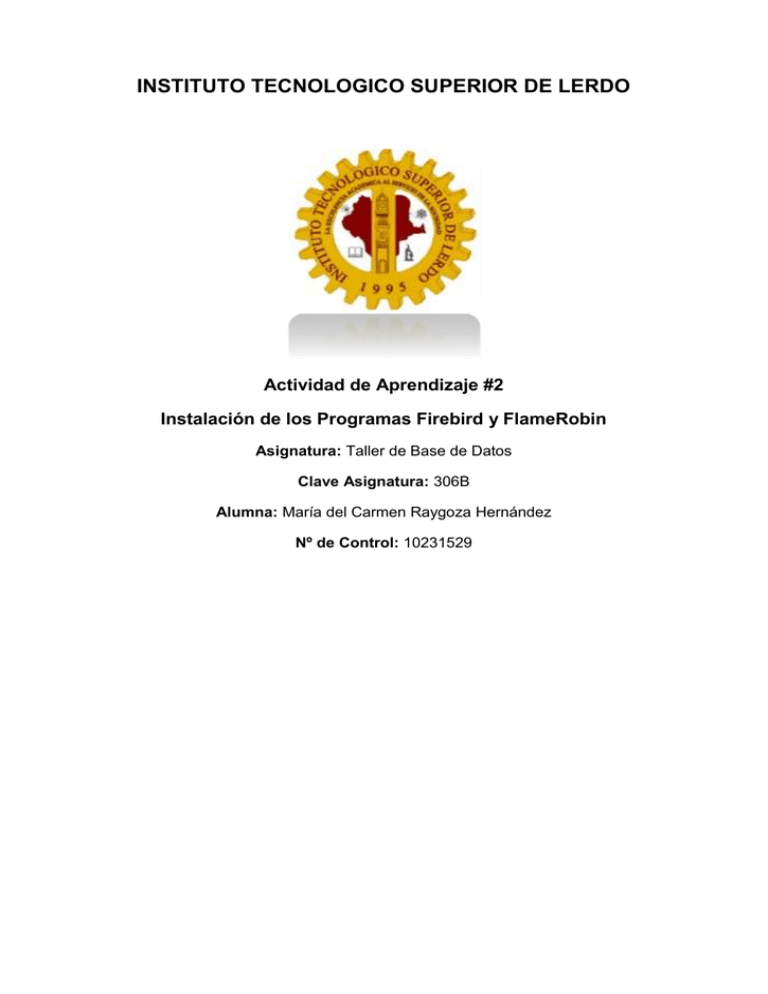
INSTITUTO TECNOLOGICO SUPERIOR DE LERDO Actividad de Aprendizaje #2 Instalación de los Programas Firebird y FlameRobin Asignatura: Taller de Base de Datos Clave Asignatura: 306B Alumna: María del Carmen Raygoza Hernández Nº de Control: 10231529 Instalación de Firebird 1.- Seleccionamos y abrimos el programa. 2.- Seleccionamos el idioma para el asistente de la instalación del programa. 3.- Se abre la ventana del asistente de instalación, le damos clic en el botón que dice Siguiente para continuar con la instalación. 1 4.- Después aparece una ventana con los términos de la licencia del programa, si esta de acuerdo con los términos del programa le da clic en donde dice Acepto el acuerdo y procedemos a darle clic al botón que dice Siguiente. 5.- Después el asistente de instalación nos muestra un documento que contiene la guía de instalación, le damos clic en el botón que dice Siguiente. 6.- Después seleccionaremos la carpeta de destino de los ficheros que compondrán el programa por defecto: C:/Archivos de programa/ Firebird/Firebird_2_5 2 7.- Marcaremos la opción "Componentes del Servidor" y seleccionaremos el tipo de servidor que se instalará, las posibilidades: Ejecutable Classic Server: recomendado para servidores que van a tener un número reducido de conexiones, consume menos recursos. Ejecutable Super Server: recomendable para servidores que van a tener un número alto de conexiones, consume más recursos que el Classic. 8.- Podremos instalar también las “Herramientas de desarrollo y administración”, marcaremos las opciones y le damos clic en botón que dice Siguiente: 3 9.- El asistente nos dará la posibilidad de elegir el nombre de la carpeta del Menú Inicio para los accesos directos de Firebird, por defecto "Firebird 2.5 (x64)": El asistente de instalación nos dará las siguientes posibilidades: Usar el Guardián para controlar el servidor: se trata de una herramienta que monitorea el estado del servicio de Firebird y, si éste cae, intentará iniciarlo. En realidad este servicio ya no es necesario pues el propio Windows 7 implementa opciones de reinicio de servicios en caso de detención, aunque Firebird recomienda dejarlo activo. En realidad la utilidad Firebird Guardián se desarrolló para sistemas operativos como Windows 98 donde no existía el concepto de "servicios", Firebird se ejecutaba como aplicación y no como servicio y Firebird Guardan se encajaba de reiniciar el servidor en caso de caída. Ejecutar el servidor Firebird como aplicación o como servicio: el asistente de instalación de Firebird Database Server permite el arranque de Firebird mediante servicio o mediante aplicación. Recomendamos mediante servicio pues es más eficiente. Iniciar Firebird automáticamente cada vez que se inicie el sistema: permite que el servicio o la aplicación de Firebird se inicien de forma automática tras iniciar el equipo, es la opción recomendada. Instalar el Applet del Panel de Control: permite instalar un acceso directo en el panel de control de Windows para la utilidad Firebird Server Control, desde donde podremos ver el estado ejecución de Firebird, iniciar como servicio o como aplicación, activar o desactivar Guardián y activar o desactivar inicio automático. Copiar la librería cliente de Firebird al directorio del sistema: permite copiar la librería (dll) usada para conexiones cliente en la carpeta "System32" de Windows. Copiar la librería cliente como GDS32.DLL para soporte de aplicaciones antiguas: permite copiar la librería del cliente con el 4 nombre GDS32DLL para compatibilidad con aplicaciones antiguas que buscarán este fichero para la conexión con el servidor Firebird. 10.- El asistente de instalación nos mostrara un resumen de las opciones que elegimos, si son correctas le damos clic en el botón que dice Instalar, para poder terminar la instalación del programa. 11.- Tras la instalación del programa, el asistente de instalación nos muestra un documento con la información del Firebird en Windows, le damos clic al botón que dice Siguiente. 5 12.- Una vez terminada la instalación del programa, el asistente de instalación nos indicara que ha terminado el proceso de instalación del Firebird. Para terminar le damos clic en botón que dice Finalizar. 6 Instalación de FlameRobin 1.- Seleccionamos y abrimos el programa. 2.- Se abre la ventana del asistente de instalación, le damos clic en el botón que dice Next para continuar con la instalación. 3.- Después aparece una ventana con los términos de la licencia del programa, si esta de acuerdo con los términos del programa le da clic en donde dice I accept the agreement y procedemos a darle clic al botón que dice Next. 7 4.- El asistente nos mostrara la información sobre el programa, la cual tenemos que leer antes de continuar con la instalación del programa, una vez que lo acabemos de leer le damos clic en el botón que dice Next. 5.- Después seleccionaremos la carpeta de destino de los ficheros que compondrán el programa por defecto: C:/Archivos de programa/ FlameRobin 8 6.- El asistente nos dará la posibilidad de elegir el nombre de la carpeta del Menú Inicio para los accesos directos de FlameRobin, por defecto "FlameRobin (x64)": 7.- Le damos clic en el botón que dice Next para continuar y crear los accesos directos también en el Escritorio y la barra de acceso rápido: 9 8.- El asistente de instalación nos mostrara un resumen de las opciones que elegimos, si son correctas le damos clic en el botón que dice Install, para poder terminar la instalación del programa. 9.- Una vez terminada la instalación del programa, el asistente de instalación nos indicara que ha terminado el proceso de instalación del FlameRobin. Para terminar le damos clic en botón que dice Finish. 10 11